Atualizado em March 2025: Pare de receber mensagens de erro que tornam seu sistema mais lento, utilizando nossa ferramenta de otimização. Faça o download agora neste link aqui.
- Faça o download e instale a ferramenta de reparo aqui..
- Deixe o software escanear seu computador.
- A ferramenta irá então reparar seu computador.
OneNote
é, sem dúvida, um dos melhores aplicativos do Windows quando se trata de tomar notas e salvar suas idéias. É uma aplicação completa para fazer anotações que lhe permite guardar e organizar todas as suas anotações, e-mails, páginas web, cadernos, secções e muito mais. Você sabe que todas as suas notas armazenadas no OneNote são facilmente acessíveis a todos que usam o seu PC? Felizmente, existe um recurso para
proteger suas notas do OneNote com uma senha
…Arkansas.
Enquanto a maioria dos usuários usa o OneNote para armazenar suas notas casuais, mas se você for um dos usuários que armazenam alguns dados confidenciais ou sensíveis em sua conta do OneNote, é sempre sugerido ter uma proteção por senha. Embora o OneNote seja um aplicativo simples e fácil de usar, você ainda precisa aprender o básico do uso do aplicativo OneNote no Windows 10.
Neste post, aprenderemos como proteger suas notas com senha no OneNote, como bloquear todas as suas notas de uma só vez e como alterar ou remover a senha de suas notas.
Proteção por senha do OneNote Notebook
Lembre-se que você pode adicionar proteção por senha apenas às suas seções e não às notas específicas. Para adicionar uma proteção por senha, primeiro, inicie o aplicativo de desktop OneNote e vá para a seção que você deseja proteger. Clique com o botão direito e selecione ‘
Proteja esta seção com senha’
da lista suspensa.
Ele abrirá um painel de tarefas no lado direito da tela. Clique em ‘
Set Password
e digite a senha desejada na pequena janela pop-up, confirme a senha e você está pronto.
Observe que se você perder sua senha, ninguém poderá ajudá-lo a recuperá-la, nem mesmo a equipe de suporte técnico da Microsoft. Assim, é aconselhável selecionar a senha com cuidado, selecionar algo que você possa memorizar facilmente. Seria melhor anotar a sua senha em algum lugar para o caso de você esquecê-la. 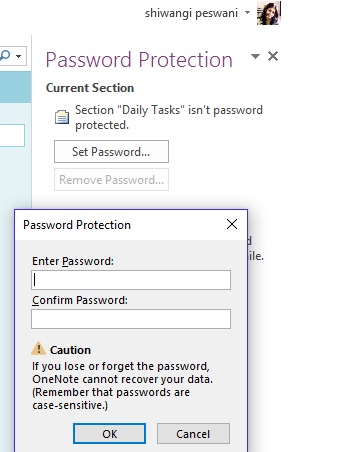
Bloqueie todas as suas seções do OneNote de uma só vez
Atualizado: mar�o 2025.
Recomendamos que você tente usar esta nova ferramenta. Ele corrige uma ampla gama de erros do computador, bem como proteger contra coisas como perda de arquivos, malware, falhas de hardware e otimiza o seu PC para o máximo desempenho. Ele corrigiu o nosso PC mais rápido do que fazer isso manualmente:
- Etapa 1: download da ferramenta do reparo & do optimizer do PC (Windows 10, 8, 7, XP, Vista - certificado ouro de Microsoft).
- Etapa 2: Clique em Iniciar Scan para encontrar problemas no registro do Windows que possam estar causando problemas no PC.
- Clique em Reparar tudo para corrigir todos os problemas
O OneNote permite bloquear todas as suas seções com um único clique, com uma única senha. Clique com o botão direito do mouse em qualquer uma de suas seções e selecione ‘
Proteja esta seção com senha’
da lista suspensa. No painel de tarefas, clique em ‘
Lock All”
tab. Você também pode usar o atalho do teclado –
Ctrl+Alt+L.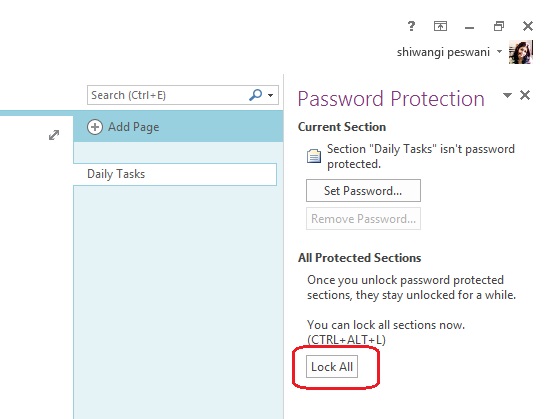
Alterar ou remover a senha do OneNote
Para alterar ou remover a senha de qualquer uma de suas seções, clique com o botão direito em qualquer uma de suas seções e selecione ‘
Proteja esta seção com senha
No menu suspenso, clique em
Remover Senha(Alaska)
no painel de tarefas. 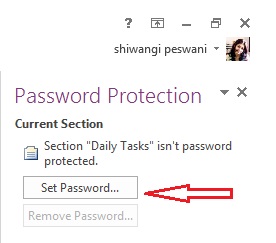
Notas Proteção por senha – Configurações avançadas
Isso não é tudo, o OneNote também permite que você ajuste as configurações de proteção de senha. No painel de tarefas correto, clique em
Opções de Senha
e vá para a seção Senhas.
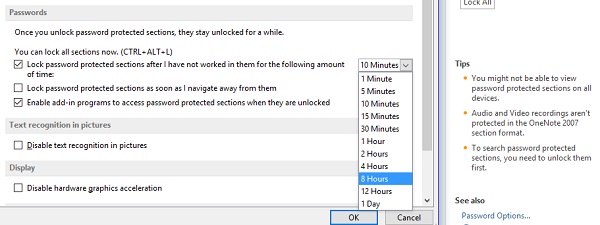
Aqui pode optar por bloquear automaticamente as suas secções após um determinado período de tempo em que não trabalhou nelas. Selecione o tempo desejado no menu suspenso e clique em
OK
. Você também pode selecionar as seções para ficar bloqueado logo após navegar a partir delas ou para torná-las acessíveis a outros programas temporariamente.
É assim que você pode proteger o OneNotes Notes com senha com alguns cliques simples.
RECOMENDADO: Clique aqui para solucionar erros do Windows e otimizar o desempenho do sistema
Eduardo se autodenomina um fã apaixonado do Windows 10 que adora resolver problemas do Windows mais do que qualquer outra coisa e escrever sobre sistemas MS normalmente.
